IE浏览器的使用方法.docx
《IE浏览器的使用方法.docx》由会员分享,可在线阅读,更多相关《IE浏览器的使用方法.docx(24页珍藏版)》请在冰豆网上搜索。
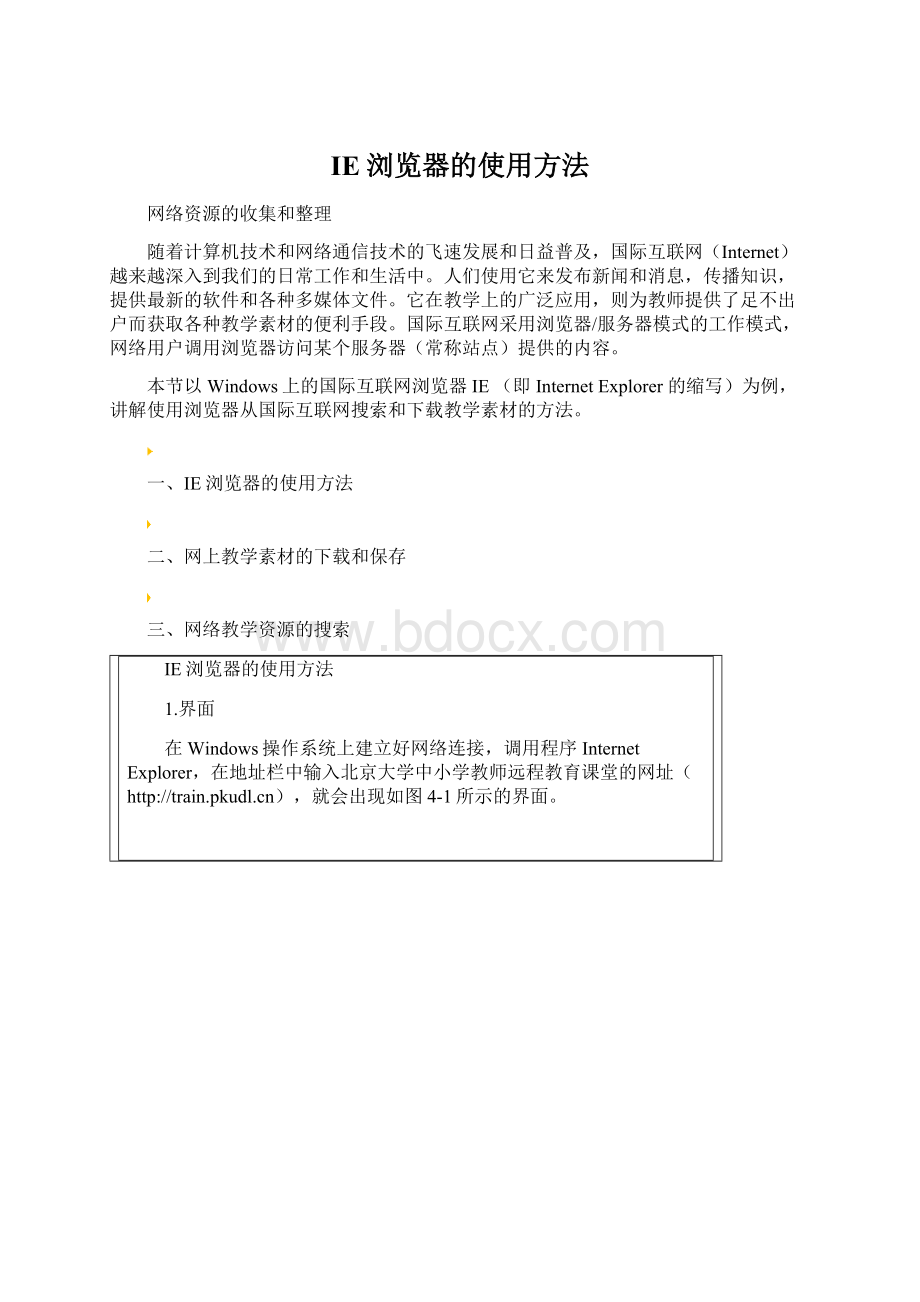
IE浏览器的使用方法
网络资源的收集和整理
随着计算机技术和网络通信技术的飞速发展和日益普及,国际互联网(Internet)越来越深入到我们的日常工作和生活中。
人们使用它来发布新闻和消息,传播知识,提供最新的软件和各种多媒体文件。
它在教学上的广泛应用,则为教师提供了足不出户而获取各种教学素材的便利手段。
国际互联网采用浏览器/服务器模式的工作模式,网络用户调用浏览器访问某个服务器(常称站点)提供的内容。
本节以Windows上的国际互联网浏览器IE(即InternetExplorer的缩写)为例,讲解使用浏览器从国际互联网搜索和下载教学素材的方法。
一、IE浏览器的使用方法
二、网上教学素材的下载和保存
三、网络教学资源的搜索
IE浏览器的使用方法
1.界面
在Windows操作系统上建立好网络连接,调用程序InternetExplorer,在地址栏中输入北京大学中小学教师远程教育课堂的网址(),就会出现如图4-1所示的界面。
图4-1浏览器的基本组成元素
该程序界面的的基本组成元素及其功能是:
标题栏:
一般显示当前网页的标题;
菜单栏:
包含了浏览器操作的所有命令,包括文件、编辑、查看、收藏、工具、帮助;
工具栏:
提供了浏览器的常用操作功能,包括后退(浏览过的上一网页)
、前进(浏览过的下一网页)
、停止浏览
、刷新
、浏览主页
、搜索
、收藏夹
、历史
等。
地址栏:
用于输入网址;
内容显示区:
显示网页内容;
状态栏:
显示当前浏览器状态。
2.收藏夹的使用
您如果觉得浏览到的网站(如北京大学中小学教师远程教育课堂)很好,而希望以后不必再输入一串长长而又难记的网络地址就能迅速访问该网站,可以使用收藏夹,让浏览器记录这个网址(注意:
是记录网址,而不是保存其内容!
)。
具体办法是在要收藏的网页上,选择菜单栏的“收藏”→“添加到收藏夹”,在弹出的对话框中输入该网站的名称(一般系统会自动将网页标题作为网站名称填入该栏),单击确定便可将当前站点存放在收藏夹中,如图4-2所示。
图4-2将网页添加到收藏夹
若要将网页添加到某个子收藏夹中,则在“添加到收藏夹”对话框中单击“创建到”按钮使“创建到”窗口展开,再选择相应的子收藏夹,然后点确定。
也可单击“新建文件夹”按钮,新建一个子收藏夹,并将浏览到的网页地址放入其中。
如果要整理收藏夹的内容,使之更加规整有序,可以使用菜单栏中的“收藏”→“整理收藏夹”,然后进行相应的操作,如创建、移动、重命名、删除。
如图4-3所示。
图4-3收藏夹的整理
学会收藏夹的使用后,我们就要在日常的网页浏览中,将有价值的网页及时纳入至收藏夹中并加以整理,日积月累就会拥有自己的教学资源网站库。
3.历史记录
用户浏览过的网站都会被记录在IE的历史记录中。
单击工具栏的历史按钮,就会出现历史记录窗口,如图4-4所示。
图4-4浏览器的历史记录
在该窗口中选择“查看”中的方式,能以“按时间”、“按站点”、“按访问次数”或“按今天的访问顺序”四种方式排列访问过的历史记录,如图4-5所示。
图4-5历史记录的分类查找
如果要重新访问历史记录中的某项,直接点击该项即可在右边的内容框中浏览其内容。
这时再次点击“历史”按钮就隐藏历史记录栏。
历史记录还可以被清除。
选择菜单栏的“工具”→“Internet”选项,在弹出的窗口的“常规”标签下有一个“历史记录”区域。
单击“清除历史记录”按钮,可快速清除所有先前您浏览过网站的记录。
通过“网页保存在历史记录中的天数”可以设置历史记录保存的天数。
如图4-6和图4-7所示。
图4-6浏览器的工具选项 图4-7浏览器的历史记录设置
小活动
参考本模块资源中的学科网站列表,请选取或自己上网搜集一些与您学科相关的网站到IE“收藏夹”中。
网上教学素材的下载和保存
在无限广阔的网络世界,我们除了可以浏览各式各样的信息之外,还能将需要的各种信息下载。
所谓下载,就是将网上提供的资料文件(音乐、影片、游戏、软件、图片、网页等)保存到自己的电脑硬盘上,便于以后在不上网的情况下也能使用它们。
通过下载,我们可以将应用软件的最新版本、英文软件的汉化版本、最新的硬件驱动程序,和自己喜欢的课件、书籍、音乐、影片、游戏,等等,保存到自己的电脑硬盘上。
下面,我们以“北京大学中小学教师远程教育课堂”为例,介绍目前比较常用的下载方式。
1.网页中链接文件的下载
很多网页中直接给可以下载的文件做了链接,可以选择两种方式之一下载之:
“直接点击”和“目标另存为”。
我们以北大中小学教师培训网站为例说明具体操作步骤。
登录网站首页
方式1:
直接点击,操作步骤如下。
①用鼠标左键单击“插件下载”中“WindowMedia9插件”,如图4-8所示。
则弹出如图4-9所示的对话框。
图4-8插件下载列表
图4-9直接点击文件下载
②在弹出的提示窗口,左键点击“保存”,弹出如图4-10所示对话框。
图4-10下载保存窗口
图4-11文件下载进度
③在“另存为”对话框中,选择文件夹和文件名,单击“保存”按钮,开始保存文件,过程如图4-11所示。
方式2:
目标另存为,操作步骤如下。
1.用鼠标右键单击链接,在弹出的选项列表(如图4-12所示)中,选择“目标另存为”,后续操作同方式1的②③。
图4-12文件保存
这样下载保存的文件,已经在用户的硬盘上了,以后随时可以打开使用。
2.整个网页的保存
很多时候,我们会看到一些赏心悦目的网页,想把它们完全保存到我们的电脑(硬盘)上。
怎么办呢?
很简单。
比如我们想保存浏览到的北京大学中小学远程教育课堂的首页,则在网页浏览窗口的左上方,单击“文件”下拉菜单。
然后,在菜单中单击“另存为”。
如图4-13。
图4-13保存网页
弹出网页保存窗口,在选择了保存网页的文件夹和保存的网页名称之后,单击“保存”按钮。
图4-14保存网页
使用这种方法保存网页,就将其中的所有文字和图片保存了下来。
以后可以随时进入该文件夹,观看该页内容。
当然这个内容不会自动更新的。
如果希望看到最新的网页,还需要到实际的网站上浏览。
3.网页中文字资源的下载
如想下载保存网页中的纯文字内容到记事本或者Word中,可以按如下步骤操作:
在记事本中保存文字
在word中保存文字
①
拖动鼠标选取需要的内容
②
执行“编辑”中的“复制”命令,或按Ctrl+C
③
打开“记事本”
打开Word
④
执行“编辑”中的“粘贴”命令或按Ctrl+V
执行“编辑”中的“选择性粘贴”命令,在出现的“选择性粘贴”对话框中选择“无格式文本”
⑤
选择菜单栏中的文件→保存→设定文件名和保存位置→保存
在word中粘贴文字的两种方式(请参看演示操作)。
4.网页中单个图片的下载
在浏览到的网页上,看到了某个图片,如果想保存下来,则可以在该图片上单击鼠标右键,如果在弹出的列表中有“图片另存为”一项,则表明该图片是以一个普通的文件形式镶嵌在网页中的,直接用鼠标左键单击“图片另存为”,在弹出的对话框中设定文件名和保存位置,就可以保存到本地硬盘上了。
例如,在
图4-15保存图片
对于这样的图片,也可以在单击鼠标右键弹出的列表中选择“复制”命令,将其复制到系统的剪贴板中,再用画图等图形处理软件处理和保存,也可以在Word或PowerPoint等软件中使用“粘贴”命令将该图片加入当前文档中。
但是如果在图片上单击鼠标右键后弹出的列表中没有“图片另存为”和“复制”选项,则可以采用屏幕拷贝的办法,将整个屏幕复制下来,然后到画图等图形处理软件中进行处理。
(参见“模块五阅读二”)
网络教学资源的搜索
互联网的迅速发展,导致了网上信息的爆炸式增长。
网络的信息高速流动和广泛共享的特点,可以使任何人在任何时间、任何地点访问到最新的海量信息,这将从根本上改变教和学资源贫乏的格局,并将孕育全新的教学资源建设和应用的模式。
但是,网络信息的急速增长,也带来一系列的问题。
比如网上信息泛滥,要找到有价值的信息非常困难。
教师在进行教学和科研过程中,面对互联网上众多的信息资源,为了检索出适合的教学资源,要综合运用多种检索方法,争取高效地检索到最大范围的、最有用的教学资源。
这里我们着重介绍两种教学资源搜索方法:
利用专业网站或专题网站进行检索和利用搜索引擎进行搜索。
1.利用专业网站或专题网站进行检索
一般大型的综合性教育网站和搜索引擎都提供分类目录检索服务,如中国教育科研网、搜狐、Yahoo、AltaVista等,而且还提供了诸如“教育技术”、“远程教育”等分类目录。
通过这些专业网站和目录检索,可以找到需要的各个学科的教学资源。
随着网络的迅速普及,以前只能通过联机检索的专业数据库也纷纷上网。
通过基于WWW的专业数据库可以检索到大量教学资源,如全文、书目、学位论文、会议信息等等。
例如图4-16是北京大学图书馆的中文数据库列表。
图4-16北京大学图书馆的中文数据库检索
2.利用搜索引擎查找
如果希望得到特定的信息,并且知道相应的标题或短语,可以使用搜索引擎。
搜索引擎使用自动索引软件来发现、收集、标引网页并建立数据库,以WEB形式提供给用户一个检索界面,供用户输入检索关键词进行检索,以发现所需网页。
常用的中文搜索引擎网站有:
Google
XX
雅虎中国
天网搜索
新浪
搜狐
常用的英文搜索引擎网站有:
Google
Yahoo!
AltaVista
Excite
HotBot
由于搜索引擎设计时的目的、方向和技术的不同,有时往往同一关键字在不同的搜索引擎上所查到的结果不同,所以我们在使用搜索引擎前要选择较为合适的引擎站点;同一个搜索引擎,关键字的不同也可能获得不一样的结果。
可见掌握一定的网上搜索方法和技巧对高效率地利用网络信息资源有着重要的意义。
∙关键词的选择:
关键词要能够表达查找资源的主题,不要选用没有实质意义的词(介词、连词、虚词)作为关键词。
同时,还要注意利用同义词来约束该关键词,才能保证检索结果的全面性和准确性。
确定了使用哪个搜索引擎后,最好先使用含义较广的词开始搜索,然后再逐步缩小范围。
∙使用双引号进行精确匹配:
如果查找的是一个确切的词组或短语时,我们可以通过双引号把整个短语作为一个关键词,如“教师培训”。
若不用引号,则凡是网页中包含“教师”和“培训”这两个关键词之一的网页都会呈现给用户,反之则只呈现包含该短语的网页,检索精确度将大幅度提高。
∙利用选项界定查询:
目前越来越多的搜索引擎开始提供更多的查询选项,利用这些选项可以轻松地构造比较复杂的搜索模式,进行更为精确的查询,更好地控制查询结果的显示。
下面以XX搜索引擎为例,讲解为语文教学搜集一段有关“颐和园”的视频片断的具体操作。
(1)打开IE浏览器,输入网址,如图4-17所示。
图4-17XX搜索引擎首页
(2)选择XX搜索中的MP3搜索,在文字输入框中输入“颐和园视频”(注意中间有空格),点击“XX搜索”按钮。
如图4-18所示,搜索结果如图4-19。
图4-18关键词搜索
图4-19关键词搜索结果
(3)在检索到的视频文件列表中选择合适的视频素材,右键→使用网际快车(FlashGet)下载。
如图4-20。
图4-20文件保存窗口
(4)在弹出的对话框中选择视频保存的路径(例如:
D:
\教学资源素材\视频),并为视频资源命名(例如:
颐和园),点击确定开始下载,如图4-21。
下载进度如图4-22所示。
图4-21网际快车下载 图4-22下载进度
下载完成后即可到保存路径下查看下载文件,如图4-23所示。
图4-23保存目录
参考来源:
何克抗主编,中央电化教育馆组编.教育技术培训教程(教学人员.初级)配套光盘[M/CD].北京:
高等教育出版社,2005.
小活动
在互联网上以“教学设计资源”为关键词检索相关资源,精选出您认为最优秀的十个网站,将其名称、网址、特点以表格形式列出来。
小思考
有些教师在进行网络环境下的教学时,把通过搜索引擎找到的相关网页资源和大量素材类资源,在未经过筛选、整理和和过滤的情况下全部提供给学生。
请您谈谈这种做法会给学生学习造成怎样的后果?
您一般会怎样做?
信息化教学资源的获取
信息化教学资源来自哪里?
一是靠教师自己亲自动手制作,二是通过各种渠道购买、收集或加工别人的教学资源,为自己的教学所用。
国际互联网的日益普及使之成为教师收集教学资源的一个重要来源。
本节内容介绍一般性的信息化教学资源的获取手段。
下节着重介绍从国际互联网上获取教学资源的方法。
在第五模块将介绍一些常用的信息化教学资源的制作和加工方法。
需要注意的是,在获取和使用他人素材资源的时候,一定要遵守版权法的规定,自觉注明出处,尊重他人的知识产权。
需要购买就购买,需要征得作者同意的就必须和作者协商。
(参见“参考文献引用规范”)
我们主要从素材类教学资源、集成型教学资源和网络课程的获取与处理三个方面介绍。
一、素材类教学资源的获取与处理
1.文本素材的获取与处理
通常情况下,教师应该根据教学要求编写文字材料。
所以键盘输入是一种最主要的文本获取手段。
当然新的输入技术的不断成熟和广泛应用会拓宽文字输入的渠道,例如手写输入、语音输入等。
如果要在教学中引用别人的文字,小段内容可以通过上述手段输入;如果文字数量多,则需要采用一些更便捷的方法。
要引用书籍、期刊等印刷品上的文字,可以用扫描仪扫描或者用数码相机拍照,然后用光学识别软件(OCR)将扫描进来的图形转化为文字。
要引用光盘、网页上的文字,可以利用复制、粘贴的办法获取这些文字,放入自己的文字编辑器(一般是Word)。
查看帮助
2.图形图像素材的获取与处理
根据教学需要,教师可以使用图像编辑软件(如Windows附件中的“画图”)创作自己想要的图形图像(参见“模块五阅读二”),保存为文件,加入自己的教案或课件。
如果要使用书籍、期刊等印刷品中的图片,可以利用扫描仪扫描为图像文件,也可以用数码相机拍照获得图像文件。
如果要使用教学光盘中的图形/图像文件,可以直接将该文件拷贝到自己的资源文件夹中,供以后使用。
如果要使用教学课件中的图片,而该图片不是以单独文件形式保存的,或者说很难找到该图片对应的文件,则可以使用屏幕拷贝的办法(按PrintScreen键)(参见“模块五阅读二”),将该屏幕图形复制到剪贴板中,然后用画图或者其它图形编辑软件进行加工处理,保存为文件,或者直接在Word、PowerPoint等文字编辑软件中将该图片粘贴进来。
如果要使用网页上的图片,则可以使用复制、粘贴的办法,也可以使用另存图片或者网页的办法。
3.音频素材的获取和处理
教师如果要将自己或者学生等的演讲、朗诵、讨论等保存为计算机的声音文件,可以使用Windows的“录音机”(参见“模块五阅读二”)。
当然现在很多教学课件中提供了各种类型的声音文件(参见“模块五阅读一”),教师可以直接复制过来使用。
如果要将现有的录音带、录像带或者电视节目等的声音转换为计算机的音频文件,则有两种办法。
一是像录制教师朗诵那样录制录音机等声源播出的声音;二是用音频线连接录音机、录像机或者电视机等的线路输出和声卡的线路输入口,然后设置为线路输入录音,最后打开附件中的录音机进行录音。
也可以将网络上搜索到的音频文件下载保存(参见网络视频文件的搜索和下载),供以后使用。
4.视频素材的获取和处理
教师可以使用数字录像机(DV)、数码相机等将教学过程录像,然后直接将这些录像获得的视频文件保存在计算机上,供教学使用。
对于那些过去的模拟录像带上保存的录像,则需要经过较为专业的处理(例如通过视频采集卡),才能转换为计算机中的视频文件。
当然,教学课件、VCD、DVD等中的视频,也可以直接用相应的播放器播放。
如果想将其转化为特定的格式,则需要专业软件的处理。
也可以将网络上搜索到的视频文件下载保存,供以后使用。
二、集成型教学资源
集成型教学资源的制作需要教学设计、美工等多方面的知识和技能,有些复杂的课件则需要程序设计的知识。
比如我们现在使用的培训课件。
教师可以使用一些所见即所得的软件,制作简单的集成型教学资源,例如第五模块我们要讲解使用PowerPoint制作演示型课件。
复杂的资源则建议购买或者请专业公司合作制作。
三、网络课程
网络课程的制作更需要教学设计、美工、网络编程等多方面人员的通力合作。
比如我们现在使用的中小学教师培训网站。
教师可以购买,也可以使用开放的免费网络课程。
例如,中国开放式教学资源共享协会的网站上(
参考来源:
何克抗主编,中央电化教育馆组编.教育技术培训教程(教学人员.初级)教材及配套光盘[M/CD].北京:
高等教育出版社,2005.
信息化教学资源的分类
信息化教学资源分为素材类教学资源、集成型教学资源和网络课程三个大类:
(请置光标于各子类上以展开)
小活动
请阅读《细胞分裂教学案例课堂实录》,分析该案例中用到了哪些教学资源?
并将其中的信息化教学资源加以归类。
信息化教学资源的概念
资源,是一切可被人类开发和利用的物质、能量和信息的总和。
教学资源,是指在学校教学过程中,支持教与学的所有资源,即一切可以被师生开发和利用的在教与学中使用的物质、能量和信息,包括各种学习材料、媒体设备、教学环境以及人力资源等,具体表现为教科书、练习册、活动手册和作业本,也包括实验和课堂演示时所使用的实物,还包括录像、软件、CD-ROM、网站、电子邮件、在线学习管理系统、计算机模拟软件、网上讨论BBS、网络教室、图书馆、电教室、教师、辅导员等大量可利用的资源。
本模块中的信息化教学资源,是一个狭义的定义,特指信息技术环境下的各种数字化素材、课件、数字化教学材料、网络课程和各种认知、情感和交流工具。
严格来说,信息化教学资源与信息化学习资源在概念内涵与外延上都有一些不同,但在本书中对教学资源与学习资源不作严格区分,即将它们看成同一概念。
参考来源:
何克抗主编,中央电化教育馆组编.教育技术培训教程(教学人员.初级)[M].北京:
高等教育出版社,2005.
小思考
您在日常教学中用到了哪些教学资源?
哪些是信息化教学资源?
请在笔记本上记录下来。
多媒体素材的特点及格式
一、多媒体素材的特点
信息化教学资源需要用到大量的文本、图片(图形/图像)、音频、动画、视频等多种数据,我们将这些数据称为多媒体素材。
它们是信息化教学资源中的重要组成部分,充分使用各种媒体素材是多媒体技术的基本特点。
素材要根据教学内容来准备,不能选择那些不符合教学规律和教学内容的素材。
1.文本文本信息主要指在计算机屏幕上呈现的文字内容,它是准确、有效地传播教学信息的重要媒体元素。
在多媒体课件中,概念、定义、原理的阐述,问题的表述,标题、菜单、按钮、导航等都离不开文本信息。
2.图片图片是学习者很容易接受的信息,一幅图片可以形象、生动、直观地表现出大量的信息。
计算机中的图片是数字化的,图片类型的素材包括图形和图像两种。
图形指由外部轮廓线条构成的矢量图,它是一种抽象化的形状,多是由计算机绘制的直线、圆、矩形、曲线、图表等。
由于承载的信息量比较少,因此数据量少。
多用于描述轮廓不很复杂,色彩不很丰富的对象,其描述对象可任意缩放而不失真。
图像是由扫描仪、摄像机等输入设备捕捉实际的画面产生的数字图像,由像素点阵构成。
它的色彩比较丰富,层次感强,可以真实地重现生活环境,其承载的信息量比较大,通常用于表达含有大量细节(如明暗变化、场景复杂、轮廓色彩丰富)的对象,但图像文件存储量往往比较大,而且在缩放过程中容易造成变形或锯齿。
3.音频波形音频是记录声音的最直接形式,对记录与播放的环境要求不高,在多媒体教学软件中应用也相当多。
音频包括音乐、语音和各种音响效果。
音频属于过程性信息,有利于限定和解释画面。
此外,在教学中利用音频传递教学信息,是调动学生使用听觉接受知识的必要前提。
音频主要用于语言解说、背景音乐和效果音等,发音标准的解说、动听的音乐有利于集中学生学习注意力、陶冶学生情操、激发学生学习潜力。
其缺点是数据量比较大,在课堂教学中,音频素材不易获取。
4.动画动画是对事物运动、变化过程的模拟,可以用来模拟事物的变化过程、说明科学原理。
在许多领域中,利用动画来表现事物甚至比视频效果更好。
动画提供了静态图形缺少的运动景象,它是一种可感觉到相对于时间、位置、方向和速度运动的动态媒体,它忽略了事物运动变化过程中的次要因素,突出强化了其本质要素,更有利于学习者把握本质规律。
此外,经过设计的动画更加生动、有趣,有利于激发学习者学习的兴趣。
5.视频与动画相比,视频是对现实世界的真实记录。
若干有联系的图像数据连续播放便形成了视频。
视频容易让人联想到电视,但电视视频是模拟信号,而计算机视频是数字信号。
借助计算机对多媒体的控制能力,可以实现视频的播放、暂停、快速播放、反序播放等功能。
视频信息量比较大,具有更强的感染力,适宜呈现一些学习者感觉比较陌生的事物。
通常情况下,视频采用声像复合格式,即在呈现事物图像的时候,同时伴有解说效果或背景音乐。
小活动
通过阅读上面的材料,并结合您平时对多媒体素材的了解,您能说出以上五种多媒体素材的优缺点吗?
请您用记事本把所说的内容记录下来。
二、多媒体素材的格式
信息化资源中的多媒体素材,不管是何种类型,要储存在计算机上,必然以某种文件格式存储,格式表示它是属于何种类型的文件